Kaspersky Disk Encryption'ı başlatma
Tam disk şifrelemeyi başlatmadan önce bilgisayarda virüs bulunmadığından emin olmanızı öneririz. Bunun için Tam Tarama veya Kritik Alanları Tarama görevini başlatın. Rootkit virüsü bulaşmış bir bilgisayarda tam disk şifreleme yapılması bilgisayarın çalışmamasına neden olabilir.
Disk şifreleme işlemine başlamadan önce Kimlik Doğrulama Aracısı hesaplarının ayarlarını kontrol etmelisiniz. Kimlik Doğrulama Aracısı, Kaspersky Disk Encryption (FDE) teknolojisi ile korunan sürücülerle çalışması gerekir. İşletim sistemi yüklenmeden önce kullanıcının Aracı ile kimlik doğrulamasını tamamlaması gerekir. Kaspersky Endpoint Security, bir sürücüyü şifrelemeden önce otomatik olarak Kimlik Doğrulama Aracısı hesapları oluşturmanıza izin verir. Kimlik Doğrulama Aracısı hesaplarının otomatik olarak oluşturulmasını Tam Disk Şifreleme ilkesi ayarlarından etkinleştirebilirsiniz (aşağıdaki talimatlara bakın). Ayrıca Çoklu Oturum Açma (SSO) teknolojisini de kullanabilirsiniz.
Kaspersky Endpoint Security, şu kullanıcı grupları için otomatik olarak Kimlik Doğrulama Aracısı hesapları oluşturmanıza izin verir:
- Bilgisayardaki tüm hesaplar. Bilgisayarda herhangi bir zamanda etkin olan tüm hesaplar.
- Bilgisayardaki tüm etki alanı hesapları. Bilgisayardaki bir etki alanına ait olan ve herhangi bir zamanda etkin olan tüm hesaplar.
- Bilgisayardaki tüm yerel hesaplar. Bilgisayarda herhangi bir zamanda etkin olan tüm yerel hesaplar.
- Tek kullanımlık bir parolaya sahip hizmet hesabı. Hizmet hesabı, örneğin kullanıcı parolasını unuttuğunda bilgisayara erişim sağlamak için gereklidir. Hizmet hesabını bir rezerve hesap olarak da kullanabilirsiniz. Hesabın adını girmelisiniz (varsayılan olarak,
ServiceAccount). Kaspersky Endpoint Security otomatik olarak bir parola oluşturur. Parolayı Kaspersky Security Center konsolu üzerinde görüntüleyemezsiniz. - Yerel yönetici. Kaspersky Endpoint Security, bilgisayarın yerel yöneticisi için bir Kimlik Doğrulama Aracısı kullanıcı hesabı oluşturur.
- Bilgisayar yöneticisi. Kaspersky Endpoint Security, bilgisayar yöneticisinin hesabı için bir Kimlik Doğrulama Aracısı kullanıcı hesabı oluşturur. Active Directory'deki bilgisayar özelliklerinde, hangi hesabın bilgisayar yöneticisi rolüne sahip olduğunu görebilirsiniz. Bilgisayar yöneticisi rolü varsayılan olarak tanımlanmamıştır, yani herhangi bir hesaba karşılık gelmez.
- Etkin hesap. Kaspersky Endpoint Security, disk şifrelemesi sırasında etkin olan hesap için otomatik olarak bir Kimlik Doğrulama Aracısı hesabı oluşturur.
Kimlik Doğrulama Aracısı hesaplarını yönet görevi, kullanıcı ayarlarını yapılandırmak için tasarlanmıştır. Yeni hesaplar eklemek, mevcut hesapların ayarlarını değiştirmek veya gerekirse hesapları kaldırmak için bu görevi kullanabilirsiniz. Bilgisayarlar için yerel görevler kullanabileceğiniz gibi, ayrı yönetim gruplarından bilgisayarlar ya da seçilen bilgisayarlar için grup görevleri de kullanabilirsiniz.
Kaspersky Disk Encryption bileşeni Yönetim Konsolu (MMC) üzerinden nasıl başlatılır
Kaspersky Disk Encryption bileşeni Web Console ve Cloud Console üzerinden nasıl çalıştırılır
Bir kullanıcının bilgisayarındaki disk şifreleme veya şifre çözme işlemini kontrol etmek için Şifreleme İzleyicisi aracını kullanabilirsiniz. Şifreleme İzleyicisi aracını ana uygulama penceresinden çalıştırabilirsiniz.
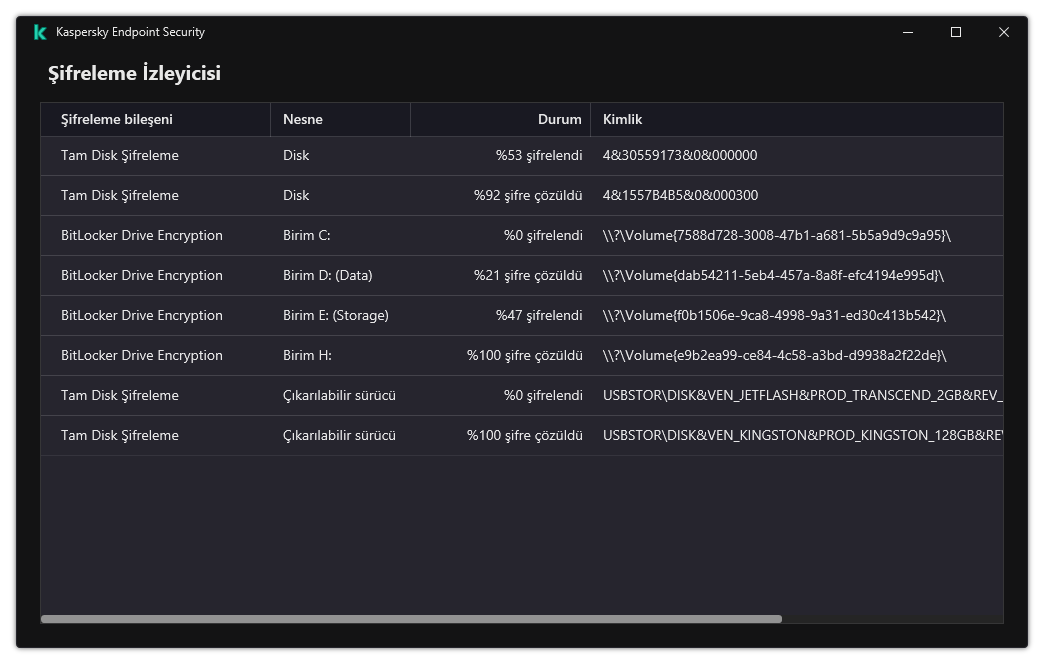
Şifreleme İzleyicisi
Sistem sabit sürücüleri şifrelenmişse işletim sistemi başlatılmadan önce Kimlik Doğrulama Aracısı yüklenir. Şifrelenmiş sabit sürücülere erişim sağlamak ve işletim sistemini yüklemek için Kimlik Doğrulama Aracısı’nı kullanarak kimlik doğrulamayı tamamlayın. Kimlik doğrulama prosedürünün başarılı bir şekilde tamamlanmasından sonra, işletim sistemi yüklenir. İşletim sisteminin yeniden başlatıldığı her seferde kimlik doğrulama işlemi tekrarlanır.
Kaspersky Disk Encryption bileşeni ayarları
Parametre |
Açıklama |
|---|---|
Şifreleme sırasında kullanıcıları için Kimlik Doğrulama Aracısı hesaplarını otomatik olarak oluştur |
Bu onay kutusu seçildiğinde, uygulama bilgisayardaki Windows kullanıcı hesapları listesine göre Kimlik Doğrulama Aracısı hesapları oluşturur. Kaspersky Endpoint Security varsayılan olarak, kullanıcının işletim sisteminde son 30 günde giriş yaptığı tüm yerel ve etki alanı hesaplarını kullanır. |
Bu bilgisayardaki tüm kullanıcılar için giriş yapıldığında Kimlik Doğrulama Aracısı hesapları oluştur |
Bu onay kutusu seçildiğinde, uygulama, Kimlik Doğrulama Aracısı'nı başlatmadan önce bilgisayardaki Windows kullanıcı hesapları hakkındaki bilgileri kontrol eder. Kaspersky Endpoint Security, Kimlik Doğrulama Aracısı hesabı olmayan bir Windows kullanıcı hesabı tespit ettiğinde, uygulama şifrelenmiş sürücülere erişmek için yeni bir hesap oluşturacaktır. Yeni Kimlik Doğrulama Aracısı hesabı şu varsayılan ayarlara sahip olacaktır: yalnızca parola korumalı oturum açma ve ilk kimlik doğrulamada parola değişikliği. Bu nedenle, zaten şifrelenmiş sürücülere sahip bilgisayarlar için Kimlik Doğrulama Aracısı hesaplarını yönet görevini kullanarak Kimlik Doğrulama Aracısı hesaplarını manuel olarak eklemeniz gerekmez. |
Kimlik Doğrulama Aracısı'na girilen kullanıcı adını kaydet |
Onay kutusu işaretlenirse uygulama Kimlik Doğrulama Aracısı hesabının adını kaydeder. Aynı hesaptaki Kimlik Doğrulama Aracısı'nda yapacağınız bir sonraki yetkilendirme tamamlama girişiminde hesap adını girmeniz istenmeyecektir. |
Sadece kullanılan disk alanını şifrele (şifreleme süresini kısaltır) |
Bu onay kutusu, şifreleme alanını yalnızca kullanılan sabit sürücü sektörleri ile sınırlayan seçeneği etkinleştirir/devre dışı bırakır. Bu sınır şifreleme süresini azaltmanızı sağlar. Sadece kullanılan disk alanını şifrele (şifreleme süresini kısaltır) özelliğinin şifrelemeyi başlattıktan sonra etkinleştirilmesi veya devre dışı bırakılması durumunda, sabit sürücülerin şifresi çözülene kadar bu ayar değiştirilmez. Şifrelemeyi başlatmadan önce onay kutusunu işaretlemeniz veya işaretini kaldırmanız gerekir. Onay kutusu işaretlenirse sabit sürücünün yalnızca dosyalar tarafından kullanılan bölümleri şifrelenir. Kaspersky Endpoint Security yeni eklenen verileri otomatik olarak şifreler. Onay kutusunun işareti kaldırılırsa daha önce silinen ve değiştirilen dosyaların kalan bölümleri de dahil olmak üzere tüm sürücü şifrelenir. Bu seçenek, verileri değiştirilmemiş veya silinmemiş yeni sabit sürücüler için önerilir. Şifrelemeyi zaten kullanımda olan bir sabit sürücüye uyguluyorsanız tüm sabit sürücünün şifrelenmesi önerilir. Bu, tüm verilerin, hatta potansiyel olarak kurtarılabilir silinmiş verilerin bile korunmasını sağlar. Varsayılan olarak, bu onay kutusu işaretlenmemiştir. |
Legacy USB Support'u kullan (önerilmez) |
Bu kutucuk, Legacy USB Support işlevini etkinleştirir/devre dışı bırakır. Legacy USB Support, İşletim sistemi başlatılmadan önce bilgisayarın önyükleme aşamasında (BIOS modu) USB aygıtlarını (güvenlik belirteci gibi) kullanmanıza imkan veren bir BIOS/UEFI işlevidir. Legacy USB Support, işletim sistemi başlatıldıktan sonra USB aygıtları için desteği etkilemez. Bu onay kutusu işaretlenirse bilgisayarın ilk başlatılması sırasında USB aygıtları için destek etkinleştirilir. Legacy USB Support işlevi etkinleştirildiğinde, Kimlik Doğrulama Aracısı BIOS modunda USB aracılığıyla belirteçlerle çalışmayı desteklemez. Bu seçeneği yalnızca donanım uyumluluk sorunu olduğunda ve yalnızca bu sorunun oluştuğu bilgisayarlar için kullanmanız önerilir. |